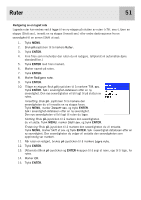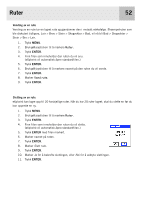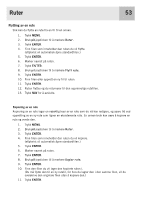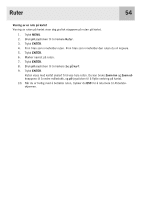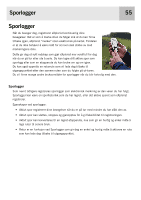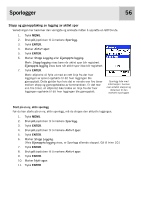Magellan eXplorist 400 Manual - Norwegian - Page 63
Stopp og gjenopptaking av logging av aktivt spor
 |
UPC - 763357111613
View all Magellan eXplorist 400 manuals
Add to My Manuals
Save this manual to your list of manuals |
Page 63 highlights
Sporlogger 56 Stopp og gjenopptaking av logging av aktivt spor Veiledningen her beskriver den vanligste og enkleste måten å opprette en GOTO-rute. 1. Trykk MENU. 2. Bruk pil-joysticken til å markere Sporlogg. 3. Trykk ENTER. 4. Marker Aktivt spor. 5. Trykk ENTER. 6. Marker Stopp Logging eller Gjenoppta logging. Merk: Stopp logging vises bare når aktivt spor blir registrert. Gjenoppta logging vises bare når aktivt spor ikke blir registrert. 7. Trykk ENTER. Merk: eXplorist vil fylle ut med en rett linje fra der hvor loggingen av sporet opphørte til dit hvor loggingen ble gjenopptatt. Dette gjelder kun hvis det er mindre enn fire timer mellom stopp og gjenopptakelse av kommandoen. Er det mer enn fire timer, vil eXplorist ikke trekke en linje fra der hvor loggingen opphørte til dit hvor loggingen ble gjenopptatt. Sporlogg-liste med informasjon i bunnen over antallet etapper og distansen til den markerte sporloggen Start på en ny, aktiv sporlogg Før du kan starte på en ny, aktiv sporlogg, må du stoppe den aktuelle loggingen. 1. Trykk MENU. 2. Bruk pil-joysticken til å markere Sporlogg. 3. Trykk ENTER. 4. Bruk pil-joysticken til å markere Aktivt spor. 5. Trykk ENTER. 6. Marker Stopp Logging. (Hvis Gjenoppta logging vises, er Sporlogg allerede stoppet. Gå til trinn 10.) 7. Trykk ENTER. 8. Bruk pil-joysticken til å markere Aktivt spor. 9. Trykk ENTER. 10. Marker Nytt spor. 11. Trykk ENTER